Objaśniamy, jak wyłączyć iPhone, uruchomić go ponownie lub zrestartować
Spis treści:
Przedstawiamy podstawowe i praktyczne informacje ważne dla każdego posiadacza iPhone’a. Jeśli nie wiesz, jak wyłączyć lub włączyć iPhone’a i szukasz pomocy, to ten poradnik jest dla Ciebie. Sprawdź raz, a zapamiętasz na zawsze. W każdej chwili też możesz wrócić do artykułu i skorzystać z naszych rad.
Polecane smartfony Apple
Jak wyłączyć iPhone?
Wiemy, że iPhone może sprawiać problemy szczególnie nowym użytkownikom. Nic w tym dziwnego, w końcu przesiadka ze smartfona na iPhone’a wymaga kilku dni na zapoznanie się nie tylko z interfejsem, ale też sposobem poruszania po systemie iOS. Wydawałoby się, że funkcje włącz i wyłącz, należą do tych najprostszych i bardzo intuicyjnych. Niestety nie zawsze wszystko jest oczywiste, dlatego poniżej znajdują się praktyczne wskazówki dla różnych modeli iPhone’a.
Jak wyłączyć iPhone’a? Poniższa instrukcja dotyczy modelu: iPhone 7, iPhone 7 Plus, iPhone 6s, iPhone 6. Zapewne budowa telefonu Apple jest Ci doskonale znana. Nie jest przesadnie skonstruowana, a oprócz przycisku głównego home zlokalizowanego w dolnej części ekranu, znajdują się też boczne przyciski. Jeśli chcesz wyłączyć iPhone’a, weź smartfon do ręki i przytrzymaj przycisk boczny on/off (ten po prawej stronie), aż pojawi się suwak. Przeciągnij suwak palcem w prawą stronę, a po chwili telefon się wyłączy.
Instrukcja do modeli: iPhone 8, iPhone 8 Plus, iPhone X i nowszych, w tym iPhone SE (2. i 3. generacji). Aby wyłączyć smartfon, weź telefon do ręki i jednocześnie przytrzymaj przycisk boczny on/off (znajdujący się po prawej stronie) oraz zmniejszający głośność (po lewej stronie). Na ekranie pojawi się suwak i analogicznie, jak do sytuacji powyżej, przeciągnij suwak w prawą stronę.
W przypadku iPhone’a SE 1. generacji oraz iPhone’a 5s i starszych modeli przycisk on/off znajduje się w innym miejscu, a dokładniej w górnej części obudowy. Jeśli chcesz wyłączyć telefon, przytrzymaj przycisk, a następnie przeciągnij suwak.
Wyłączenie smartfona nie jest aż tak skomplikowane, jak wielu osobom mogłoby się to wydawać. Tak naprawdę opiera się na kilku prostych krokach.
Jak włączyć iPhone?
Każdy telefon, również iPhone, oprócz opcji: wyłącz, posiada też funkcję: włącz. Wystarczy, że dłużej przytrzymasz boczny przycisk on/off znajdujący się po prawej stronie obudowy telefonu (w starszych modelach górna część telefonu) do momentu, aż na wyświetlaczu pojawi się logo Apple, czyli nadgryzione jabłko.
System iOS może poprosić Cię o podanie kodu telefonu oraz o wpisanie kodu PIN karty SIM. Po podaniu poprawnych kodów możesz korzystać z iPhone’a. Sprawa się komplikuje w sytuacji, gdy nie pamiętasz kodu telefonu. W takim przypadku konieczne będzie wprowadzenie iPhone’a w tryb awaryjny, podczas którego możesz skonfigurować telefon.
Konfiguracja telefonu wymaga podłączenia iPhone’a do laptopa, komputera PC lub MacBooka. Jeśli korzystasz z PC, sprawdź, czy ma system Windows 10 lub nowszy. Potrzebna będzie też aplikacja iTunes. Jak to zrobić? Odłącz telefon od komputera. Wyłącz iPhone’a i wprowadź w tryb awaryjny. W tym celu trzymaj przez pewien czas odpowiedni przycisk na telefonie. Co najważniejsze, będzie on inny w zależności od modelu iPhone’a.
W przypadku modeli: iPhone 8, iPhone 8 Plus, iPhone X i nowszych oraz iPhone SE (2. i 3. generacji) to przycisk boczny. W iPhone 7 i iPhone 7 Plus przycisk zmniejszania głośności. A w iPhone SE 1. generacji i iPhone 6s oraz starszych modeli przycisk home. Przytrzymaj przycisk, jednocześnie podłączając telefon do komputera. Trzymaj do momentu, aż na ekranie pojawi się tryb awaryjny. Teraz przejdź do aplikacji iTunes na komputerze, do którego jest podłączony telefon iPhone. Kliknij: otwórz i poczekaj, aż proces się zakończy. Po zakończeniu smartfon Apple ponownie się uruchomi i wyświetlony zostanie tryb konfiguracji. Odłącz telefon od komputera i przeprowadź konfigurację.
Jak zrestartować iPhone?
Jeśli Twój iPhone się zawiesił i nie odpowiada na żadne żądanie, do przywrócenia jego funkcjonalności potrzebny będzie wymuszony restart. Jak zrestartować iPhone’a? Na początek spróbuj wyłączyć telefon według metody przypisanej do danego modelu. Jeżeli to nie zadziała, przejdź do punktu niżej.
iPhone nie odpowiada? Wykonaj restart zgodnie z instrukcją. Jednocześnie przytrzymaj przycisk home oraz boczny on/off. W przypadku telefonów z serii iPhone 7 przytrzymaj boczny przycisk on/off oraz przycisk ciszej. Trzymaj do momentu, gdy na ekranie pojawi się logo Apple (nadgryzione jabłko). W tym momencie puść przyciski i poczekaj, aż telefon wróci do swojego stanu.
Jeżeli żadne z powyższych działań nie pomogą, możesz przywrócić telefon do ustawień fabrycznych. Musisz wiedzieć, że ta opcja wiąże się z wymazaniem danych i ustawień na telefonie. Dlatego przed tym działaniem, wykonaj kopię zapasową telefonu. Jeśli jesteś gotowy, podłącz telefon do komputera i za pomocą aplikacji iTunes przywróć ustawienia fabryczne.
Jak wyłączyć iPhone bez przycisku?
iPhone możesz wyłączyć, nie używając przycisków dedykowanych do tego działania. Zastanawiasz się, jak to zrobić? Wystarczy wejść w ustawienia i z poziomu systemu operacyjnego wyłączyć telefon. W tym celu przejdź do ustawień, kliknij ogólne, a następnie wyłącz. Na ekranie pojawi się suwak – palcem przeciągnij suwak w prawą stronę.
Funkcja jest dostępna w większości telefonów od Apple – zgodnie z informacjami zawartymi na stronie Apple, możliwość ta była już dostępna w wersji iOS 12.
Jak wymusić ponowne uruchomienie iPhone’a?
Jeśli masz problem z włączeniem lub wyłączeniem telefonu, ekran zawiesił się lub zatrzymał na logo firmy Apple, wymuś ponowne uruchomienie iPhone’a. W modelu iPhone 8 oraz nowszych, w tym także iPhone SE 2. i 3. generacji, wykonaj taką kombinację przycisków:
- Naciśnij i szybko puść przycisk zwiększania głośności.
- Naciśnij i szybko puść przycisk zmniejszania głośności.
- Naciśnij i przytrzymaj przycisk boczny, aż pojawi się logo Apple.
W przypadku iPhone’a 7 i iPhone’a 7 Plus jednocześnie naciśnij przycisk boczny on/off i zmniejszania głośności do momentu pojawienia się logo firmy.
Jeśli posiadasz iPhone’a 6 i 6 Plus, iPhone’a 6s i 6s Plus, iPhone’a SE lub iPhone’a 5s, jednocześnie przytrzymaj przycisk on/off oraz przycisk home do momentu pojawienia się logo Apple.
W sytuacji, gdy iPhone ponownie uruchamia się, ale na pewnym etapie zatrzymuje i nie reaguje, może okazać się konieczne podłączenie telefonu do komputera. Na komputerach Mac z systemem Catalina potrzebna będzie aplikacja Finder. Na komputerach macOS Mojave lub starszych, a także na PC przyda się program iTunes. Podłącz iPhone’a do PC, wybierz telefon na komputerze, następnie wykonaj właściwą dla danego modelu konfigurację przycisków:
- iPhone 8 i nowsze, w tym iPhone SE 2. i 3. generacji – naciśnij i szybko puść przycisk zwiększania głośności, to samo powtórz na przycisku zmniejszania głośności, następnie przytrzymaj przycisk on/off
- iPhone 7 i iPhone 7 Plus – jednocześnie przytrzymaj przycisk boczny on/off i zmniejszania głośności
- iPhone 6s i starsze, a także iPhone SE 1. generacji – jednocześnie przytrzymaj przycisk home i górny on/off
Trzymaj przyciski, dopóki nie wyświetli się ekran trybu awaryjnego. Następnie kliknij: uaktualnij. W tym momencie komputer pobierze oprogramowanie dla Twojego telefonu.
Dlaczego telefon powinno się co jakiś czas wyłączyć i uruchamiać ponownie?
Wyłączenie telefonu oraz ponowne uruchomienie, korzystnie wpływa na płynność działania aplikacji, a także na wydajność systemu. Jest to swego rodzaju sposób na odświeżenie pamięci urządzenia i skasowanie podręcznej pamięci cache. To właśnie między innymi z tego powodu zalecane jest, co jakiś czas wyłączenie i ponowne uruchomienie iPhone’a.
Nie wspominając o sytuacjach, w których wyraźnie odczuwalne jest wolniejsze lub niepoprawne działanie aplikacji. W takich przypadkach, jak najbardziej odświeżenie systemu iOS, czyli wyłączenie i włączenie, powinno polepszyć działanie systemu i zainstalowanych aplikacji.

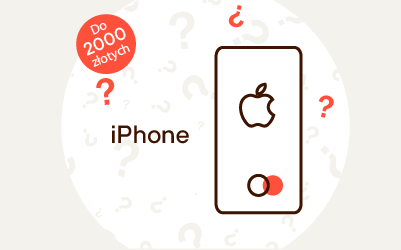


Komentarze (0)